1、编辑好基本格式,点击要输入公式的单元格

2、选中“公式-插入函数”打开插入函数对话框

3、在插入函数对话框中的选择函数中找到“NETWORKDAYS.INTL”,点击确定
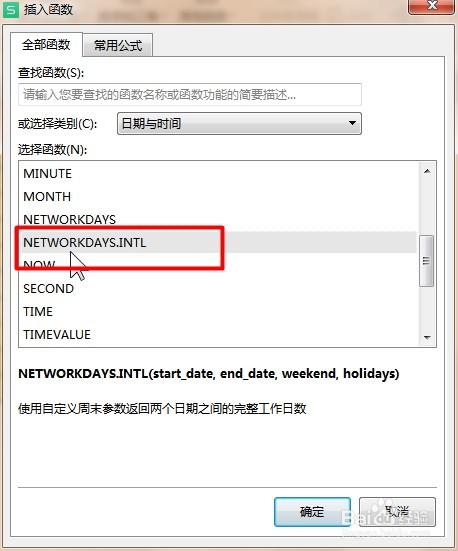
4、将每个参数输入相应的函数参数框中

5、或者直接在单元格中直接输入公式“=NETWORKDAYS.INTL(B2,C2,1,D2)”

6、双击第一个单元格右下角即可返回两个日期之间的所有工作日数

时间:2024-10-15 09:27:24
1、编辑好基本格式,点击要输入公式的单元格

2、选中“公式-插入函数”打开插入函数对话框

3、在插入函数对话框中的选择函数中找到“NETWORKDAYS.INTL”,点击确定
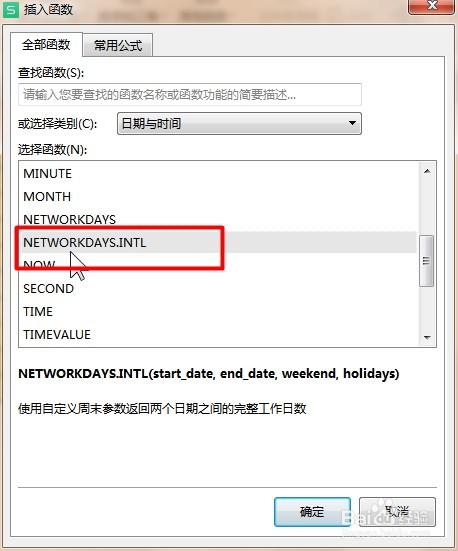
4、将每个参数输入相应的函数参数框中

5、或者直接在单元格中直接输入公式“=NETWORKDAYS.INTL(B2,C2,1,D2)”

6、双击第一个单元格右下角即可返回两个日期之间的所有工作日数

